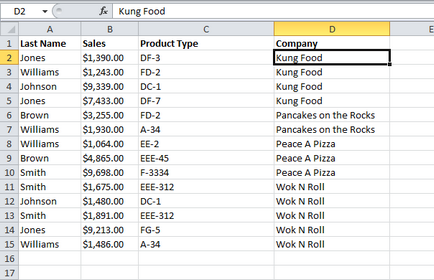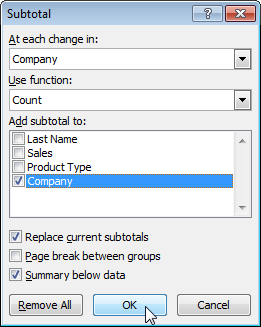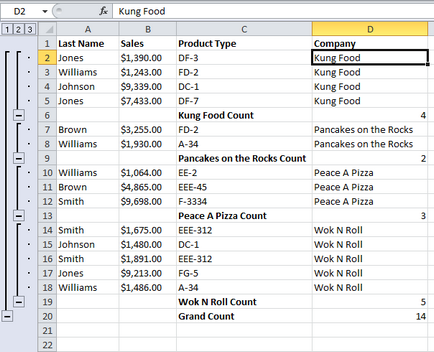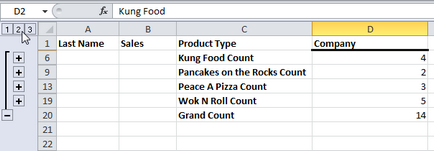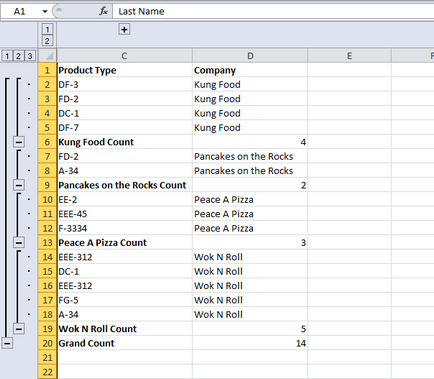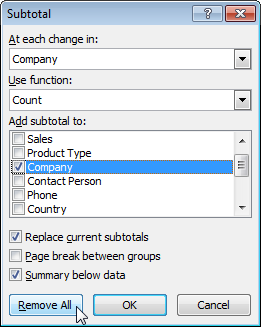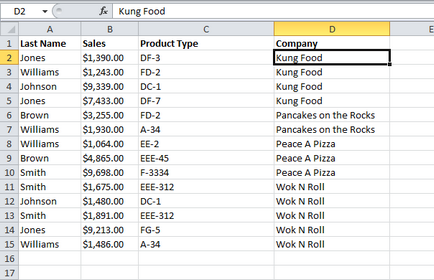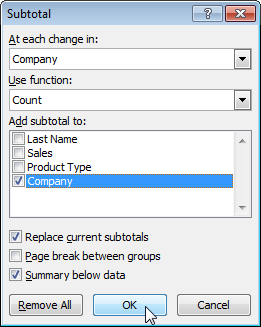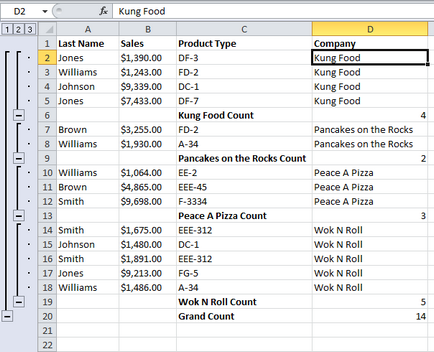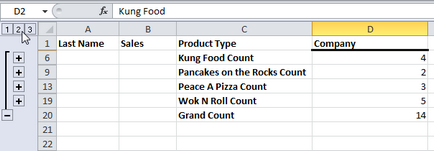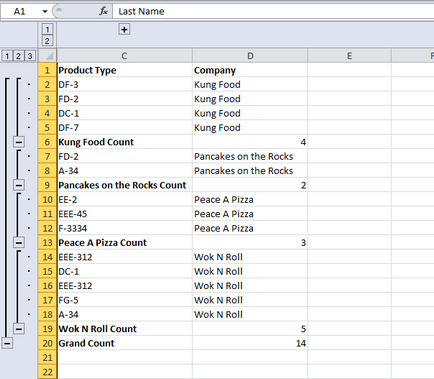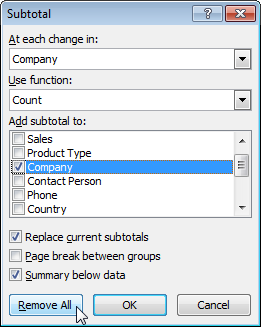- A kezdéshez rendezni az adatokat oszlopon Company.
Az adatok (Data), kattintson a Részösszeg (részösszeg).
A Minden változás (Minden változás), válasszuk Company. Ez az oszlop fogjuk használni, hogy szervezze a táblázatban.
A lista működés (használat függvényében) válassza ki a számot (Count).
Tick Company (lásd. Az alábbi ábrát).
Kattintson az OK gombra.
Összecsukásához sejtek egy csoportja, kattintson a „-” (mínusz). Használhatja a számok vagy elrejtése csoportok szintjén. Például nyomja meg a 2 megjeleníteni csak a sublevels.
Megjegyzés: 1. Kattintson a gombra csak az eredmények, vagy 3. megjelenítéséhez mindent.
Az összeomlás egy csoportja oszlopok, kövesse az alábbi lépéseket:
Ahhoz, hogy távolítsa el a vázlatot, válasszuk ki bármelyik cellát a adathalmaz és az adatok fülön (Data), kattintson a Részösszeg (részösszeg). Ezután kattintson a Remove All (Az összes eltávolítása).
Kapcsolódó cikkek